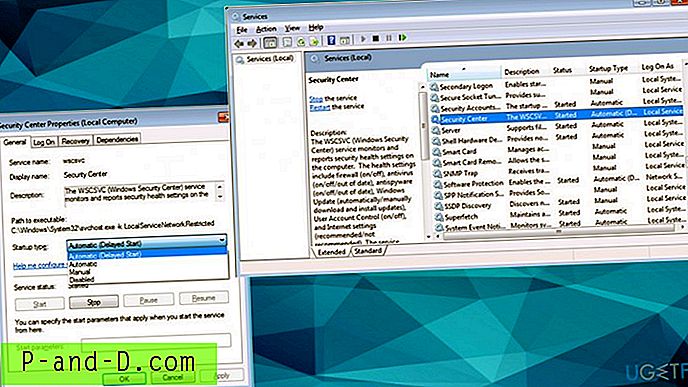มีหลายวิธีในการลงชื่อเข้าใช้ Windows ที่มีการป้องกันด้วยรหัสผ่านแม้ว่าคุณจะไม่ทราบรหัสผ่านก็ตาม คุณสามารถรีเซ็ตรหัสผ่านปัจจุบันเป็นรหัสผ่านใหม่ทำให้ Windows ของคุณยอมรับรหัสผ่านใด ๆ หรือถอดรหัสรหัสผ่านปัจจุบันเพื่อให้คุณสามารถเข้าสู่ระบบด้วยรหัสผ่านปัจจุบัน การถอดรหัสรหัสผ่านปัจจุบันเป็นวิธีที่ดีที่สุดเนื่องจากไม่ได้รีเซ็ตและเปลี่ยนรหัสผ่านปัจจุบันดังนั้นจึงไม่มีใครสงสัยว่าจะเกิดอะไรขึ้น อย่างไรก็ตามนี่เป็นวิธีที่ยากที่สุดและใช้เวลานานขึ้นอยู่กับความแข็งแรงของรหัสผ่าน หากรหัสผ่านยาวจริง ๆ และมีตัวพิมพ์ใหญ่ตัวพิมพ์เล็กตัวเลขและสัญลักษณ์อาจใช้เวลาหลายปีกว่าจะถอดรหัสรหัสผ่านนั้นขึ้นอยู่กับพลังของเครื่องที่ใช้ในการถอดรหัส
หากคุณไม่ต้องการเรียกใช้เครื่องมือแคร็กบนคอมพิวเตอร์ของคุณเป็นวัน / สัปดาห์ / ปีในการพยายามถอดรหัสรหัสผ่านบัญชีผู้ใช้คุณสามารถทำได้ที่ LoginRecovery ซึ่งให้บริการออนไลน์เพื่อช่วยให้คุณถอดรหัสรหัสผ่านเพียงแค่อัปโหลด ไฟล์ XML ที่สร้างโดย LiveCD ของพวกเขา โดยทั่วไปขั้นตอนเกี่ยวข้องกับการเขียน LiveCD ไปยังซีดีและบูตคอมพิวเตอร์ หากตรวจพบการเชื่อมต่ออินเทอร์เน็ตโปรแกรมจะอัปโหลด LM Hash หรือ NT Hash โดยอัตโนมัติและเริ่มทำการแคร็กทันที หากไม่มีการเชื่อมต่ออินเทอร์เน็ตบนคอมพิวเตอร์คุณสามารถเชื่อมต่อแฟลชไดรฟ์ USB และไฟล์ XML จะถูกบันทึกลงในไดรฟ์ USB โดยอัตโนมัติซึ่งสามารถอัปโหลดไปยังเว็บไซต์ของ LoginRecovery จากคอมพิวเตอร์เครื่องอื่น จากนั้นคุณสามารถตรวจสอบความคืบหน้าการแคร็กได้โดยป้อนที่อยู่อีเมลของคุณ มันง่ายมาก แต่เราจะแสดงให้คุณเห็นรายละเอียด
1. ไปที่เว็บไซต์ของ LoginRecovery ใส่ที่อยู่อีเมลของคุณแล้วคลิกปุ่ม ดาวน์โหลด ทันที การป้อนที่อยู่อีเมลที่ถูกต้องเป็นสิ่งสำคัญเพราะคุณจะต้องใช้ที่อยู่อีเมลนั้นเพื่อตรวจสอบความคืบหน้า คุณยังสามารถเลือกดาวน์โหลดอิมเมจ ISO CD เพื่อให้คุณสามารถเบิร์นมันด้วยซอฟต์แวร์เบิร์น ISO ที่คุณชื่นชอบ

2. เรียกใช้ไฟล์ Login-Recovery.exe ที่ ดาวน์โหลดมาใส่แผ่นซีดีเปล่าแล้วคลิกปุ่ม สร้างซีดี หากคุณใส่ CD-RW ที่ใช้แล้วโปรแกรมจะแจ้งให้คุณลบออก
3. บูตคอมพิวเตอร์ด้วย CD และคุณจะเห็นว่าการกู้คืนข้อมูลเข้าสู่ระบบพยายามค้นหารหัสผ่านที่เข้ารหัส
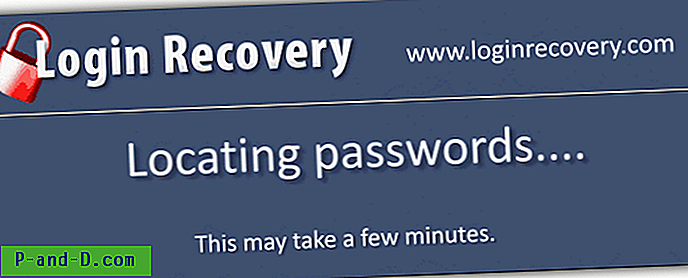
4. เมื่อพบรหัสผ่านแล้วจะพยายามตรวจสอบการเชื่อมต่ออินเทอร์เน็ตเพื่อให้สามารถอัปโหลดรหัสผ่านที่เข้ารหัสไปยังเซิร์ฟเวอร์ของพวกเขาได้
4a หากการอัปโหลดสำเร็จคุณควรเห็นข้อความแจ้งว่า“ ได้รับรหัสผ่านและผลลัพธ์ถูกส่งไปที่ ” คอมพิวเตอร์ของคุณจะปิดโดยอัตโนมัติ
5. หากไม่พบการเชื่อมต่ออินเทอร์เน็ตโปรแกรมจะขอให้คุณเชื่อมต่ออินเทอร์เน็ตหรือเสียบหน่วยความจำ USB หากคุณต้องการใส่หน่วยความจำ USB ตรวจสอบให้แน่ใจว่าฟอร์แมตเป็น FAT32 เนื่องจากโปรแกรมไม่สามารถคัดลอกรหัสผ่านไปยังไดรฟ์ปากกาที่จัดรูปแบบ NTFS
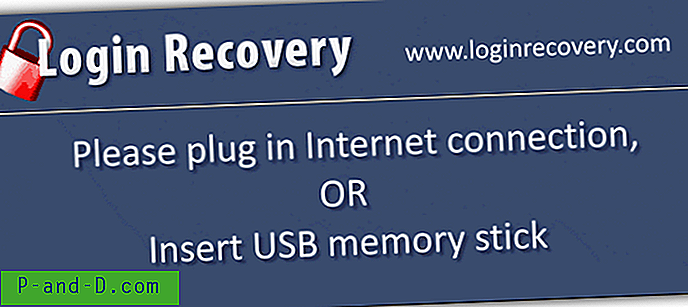
6. ใช้คอมพิวเตอร์เครื่องอื่นเชื่อมต่อไดรฟ์ USB และไปที่หน้าอัปโหลดของการกู้คืนข้อมูลเข้าสู่ระบบเพื่ออัปโหลดไฟล์ upload.xml
7. ในการตรวจสอบความคืบหน้าการถอดรหัสให้ไปที่หน้าผลลัพธ์และป้อนที่อยู่อีเมลที่คุณใช้ในขั้นตอนที่ 1
จากสิ่งที่เราทดสอบแล้ว LoginRecovery สามารถกู้คืนรหัสผ่าน raYmondcc, word168pass และแม้กระทั่ง ใน Windows XP ต่อไปนี้ อย่างไรก็ตามการกู้คืนการเข้าสู่ระบบดูเหมือนว่าจะมีอัตราความสำเร็จต่ำมากใน Windows 7 เราทดสอบ 6 รหัสผ่านที่แตกต่างจาก Windows 7 ในการกู้คืนการเข้าสู่ระบบและกู้คืนรหัสผ่านทั่วไปเพียง 1 รายการ "qwerty" ในขณะที่ล้มเหลว .
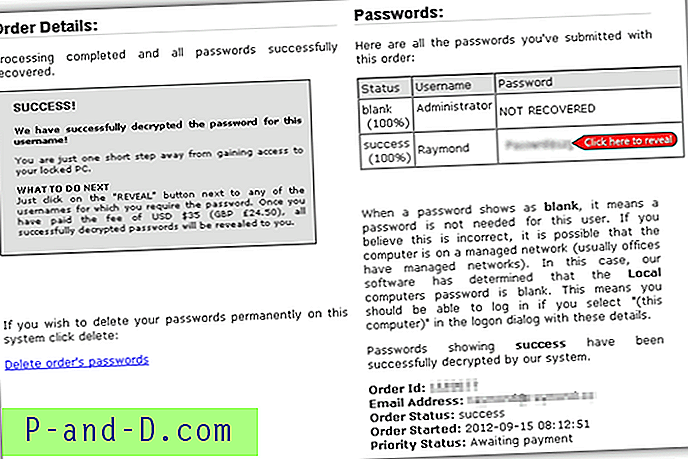
การกู้คืนการเข้าสู่ระบบอาจสามารถกู้คืนรหัสผ่านทั้งหมดจาก Windows XP แต่มีข้อ จำกัด อย่างมากสำหรับ Windows Vista และ 7 ข้อ จำกัด ในการเปิดเผยรหัสผ่านที่กู้คืนมาคือการชำระค่าบริการ $ 35 ในขณะที่รหัสผ่านที่ไม่สามารถกู้คืนได้ การกู้คืนการเข้าสู่ระบบใช้เพื่อเสนอบริการนี้ฟรีโดยใช้เวลารอ 48 ชั่วโมงก่อนที่รหัสผ่านที่กู้คืนจะแสดงขึ้น แต่พวกเขาได้ปิดใช้งานบริการฟรี หากคุณกำลังมองหาโซลูชันฟรีนี่คือวิธีที่คุณสามารถรีเซ็ตรหัสผ่านบัญชีผู้ใช้ Windows และนี่คือวิธีการใช้ Ophcrack เพื่อถอดรหัสรหัสผ่านที่เข้ารหัสโดยใช้ตารางสายรุ้ง